Como trocar de usuário instantaneamente com o TouchID no macOS

Você já desejou poder trocar os usuários instantaneamente pressionando um botão? Graças ao TouchID no MacBook Pro, bastam as impressões digitais corretas.
Talvez você compartilhe um MacBook. Talvez você use duas contas para manter o trabalho e jogar em separado. Seja qual for o motivo, trocar de conta geralmente significa clicar no ícone de Troca Rápida de Usuário, escolher uma conta para mudar e digitar sua senha.
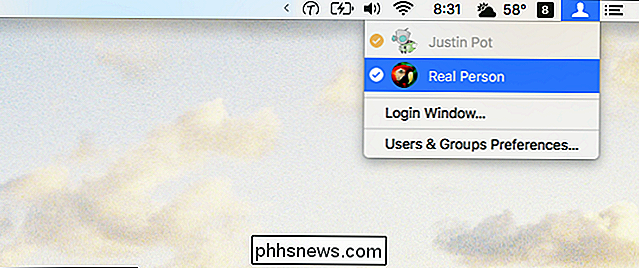
Não é um processo difícil, mas não é instantâneo. Agora, com o TouchID, basta pressionar o botão TouchID, da mesma forma que você faz para ligar o seu MacBook Pro. O truque: faça isso com um dedo atribuído à conta com o TouchID. Você não precisa fechar o que está fazendo: basta pressionar o botão

É até animado! Não há tela de login e nenhuma solicitação de senha: sua impressão digital cuida disso. Você pode voltar para a outra conta com a mesma rapidez. Se você tiver o mesmo dedo atribuído a duas contas, não há problema: seu Mac mudará da conta atual para outra.
É importante notar que isso só funciona instantaneamente se a conta para a qual você está migrando já estiver conectada. Você precisará usar sua senha na primeira vez que fizer login em uma conta, da mesma forma que precisa usar sua senha para fazer login depois de reiniciar o seu Mac. Mesmo assim, pressionar o botão com um dedo de atribuição pode levá-lo rapidamente ao prompt de senha.
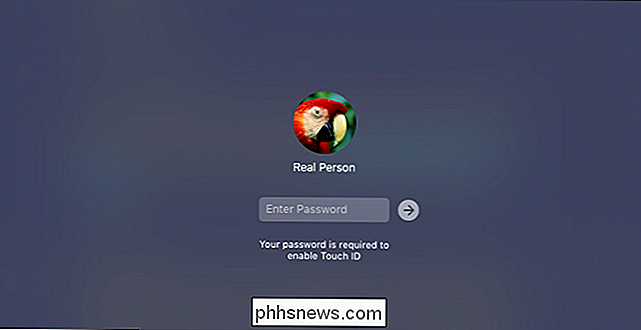
Faça isso uma vez e você não terá que fazer novamente até sair da conta ou reiniciar o Mac. Mudar os usuários dessa maneira parece mágica, então aproveite.

Como reduzir o brilho do seu iPhone abaixo do iOS Permite
Se você usa muito seu iPhone à noite, até mesmo o recurso Night Shift não pode impedir que sua tela queime seus olhos. Felizmente, há uma maneira de reduzir o brilho da tela ainda mais do que a configuração mais baixa possível. RELATED: Como ativar o Night Shift no seu iPhone para facilitar a leitura noturna Você pode pensar que reduzir a tela brilho demais fará a tela tão fraca que você não pode nem vê-la.

Como você vê os detalhes do certificado SSL no Google Chrome?
Poucas coisas são mais frustrantes do que ter um recurso de acesso fácil e usado que desaparece de repente no seu navegador favorito depois de uma nova atualização. Existe alguma solução para recuperar o recurso ou é uma causa perdida? A postagem de perguntas e respostas do SuperUser de hoje tem a resposta para a pergunta de um leitor frustrado.



